A partir da versão 3.36.16 do TopGerente será possível realizar a devolução das vendas e já compensar o crédito.
É necessário preencher no menu Cadastros >> aplicação 1005-Filial a nova aba Parâmetros, com as informações:
- Operação contas a receber de devolução à crédito: informar operação do subsistema CR, de inclusão;
- Operação bancária de devolução à vista: informar operação do subsistema BC, de inclusão;
- Operação de baixa de título referente a devolução: informar operação do subsistema CR, de baixa, como sugestão utilize a 896;
- Operação de baixa de título com a compensação por devolução: informar operação do subsistema CR, de baixa, como sugestão utilize a 895.
- CFOP devolução de venda: informar CFOP de entrada + sequência.
Exemplo:
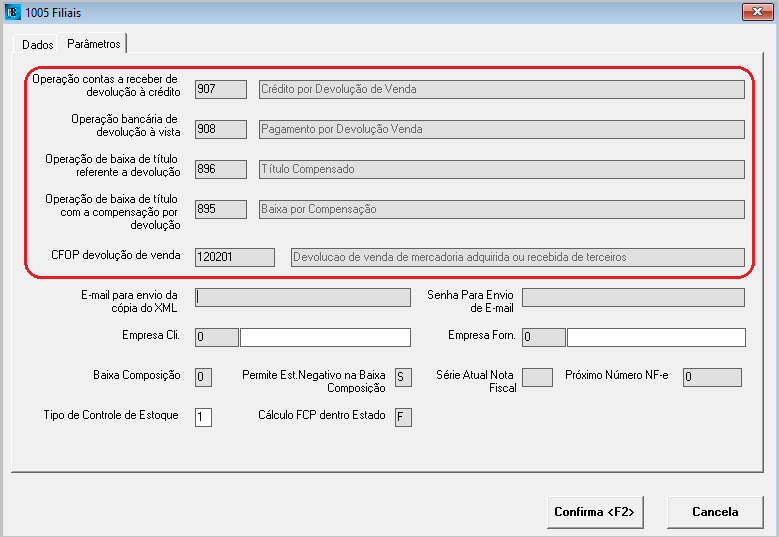
No menu Entradas ao abrir a aplicação 2006-Devolução Venda é apresentada a Lista Devolução de Venda, sendo possível localizar uma devolução através do botão Filtro, inserir uma nova pelo botão Novo, abrir, excluir ou imprimir ao selecionar uma devolução da lista e clicar nos botões referidos:
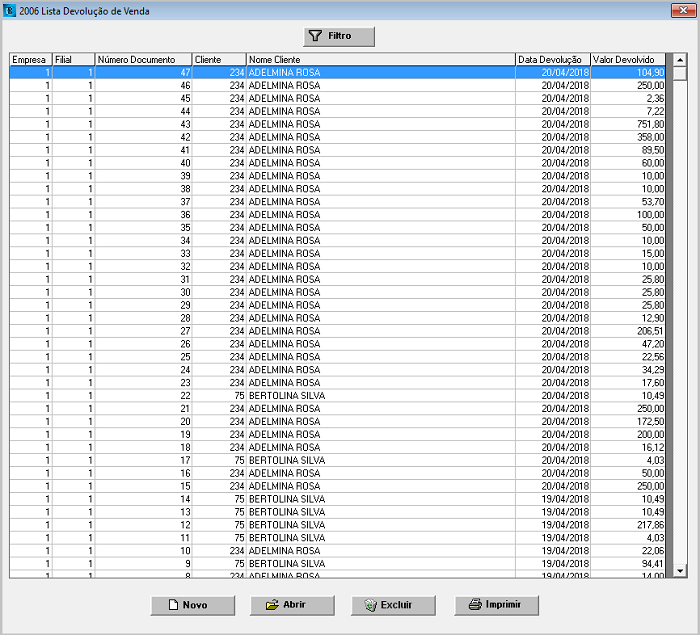
Clicando no botão Novo, abrirá a tela onde a venda a devolver deverá ser localizada, informar o código da Empresa/Filial e clicar no botão Localizar Vendas:
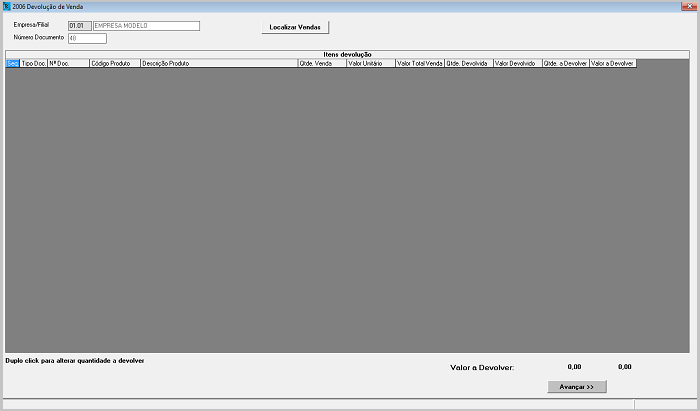
Para localizar a venda, a pesquisa poderá ser feita pelos seguintes campos:
- Produto: informar o código do produto ou digitar a descrição do produto ou partes dela e clicar no botão Localizar;
- Cliente: informar o código do cliente, há F9 para consulta;
- Número documento: informar o número do documento emitido na venda;
- Período venda: informar o período de/até, este é um campo obrigatório.
Ao clicar no botão Localizar, dar duplo clique na linha desejada, informar quantidade a devolver, clicar em OK, em seguida o item a devolver estará na listagem abaixo, é possível devolver diversos itens, limitando-se à quantidade de venda daquele item, clique em Avançar>>:
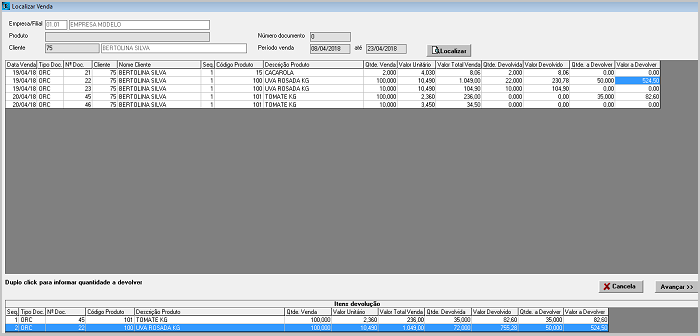
Na próxima tela listará apenas os itens a devolver que foram selecionados, ainda é possível alterar a quantidade e excluir um item (basta zerar sua quantidade) ou retornar na tela de seleção clicando novamente no botão Localizar Vendas, quando finalizar clique em Avançar>>:
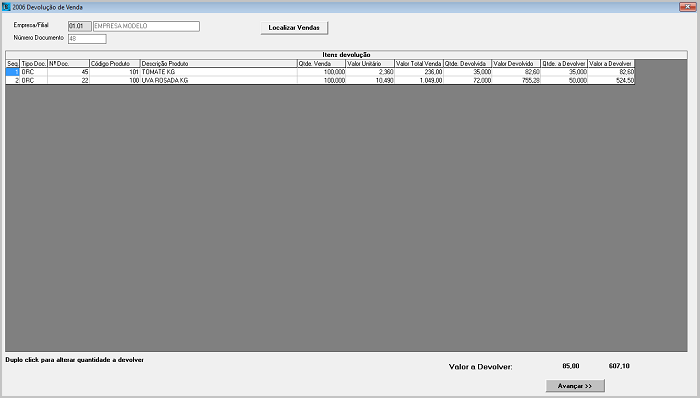
Na tela de Identificação e Finalização preencher:
- Cliente: caso o cliente dos itens devolvidos seja o mesmo, o campo já virá preenchido, do contrário informar, há F9 para consulta;
- Data devolução: o campo virá preenchido com a data atual, alterar se necessário;
- Condição pagamento: 1-A vista vai gerar um movimento de banco, 2-Gerar Crédito vai gerar contas a receber negativo e 3-Compensar o crédito além de gerar um contas a receber negativo, este crédito já é compensado com o saldo do orçamento selecionado na devolução;
- Observação: é opcional, caso preenchida será exibida no Extrato Devolução de Venda.
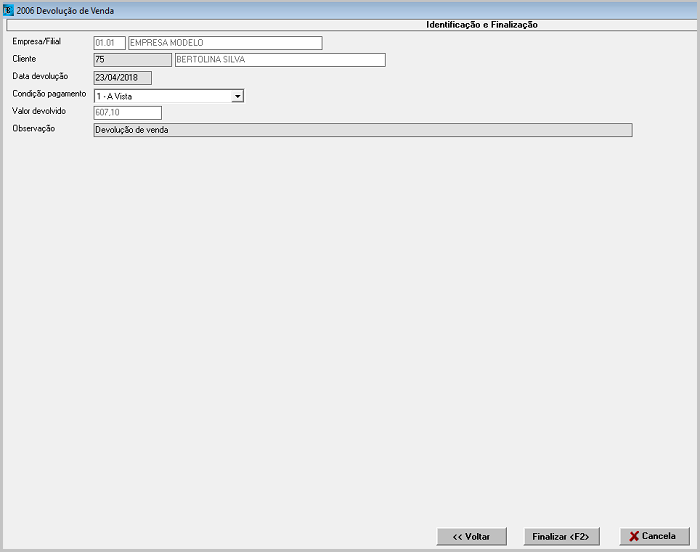
Estão disponíveis os botões para voltar, finalizar e cancelar, ao clicar no botão Finalizar F2, apresentará a mensagem que os dados foram gravados com sucesso e em seguida se deseja imprimir o extrato de devolução de venda, clicando em Sim o extrato será aberto.

Observação: ao utilizar a condição de pagamento 3-Compensar o Crédito não é necessário acessar o módulo Financeiro para liquidar o contas a receber do cliente, pois isto é feito automaticamente.
É importante saber que para conseguir utilizar esta condição de pagamento na devolução, os itens que serão devolvidos devem pertencer a um mesmo orçamento e este orçamento deve ter saldo em aberto, caso este saldo seja inferior ao valor da devolução o valor correspondente será automaticamente compensado, enquanto com o valor restante será criado um contas a receber negativo.
Além da aplicação 2006-Devolução Venda, é possível realizar devoluções e compensar o crédito através do menu Orçamento >> aplicação 2014-Orçamento Venda >> utilizando os novos botões Efetuar Devolução ou Selecionar Devolução.
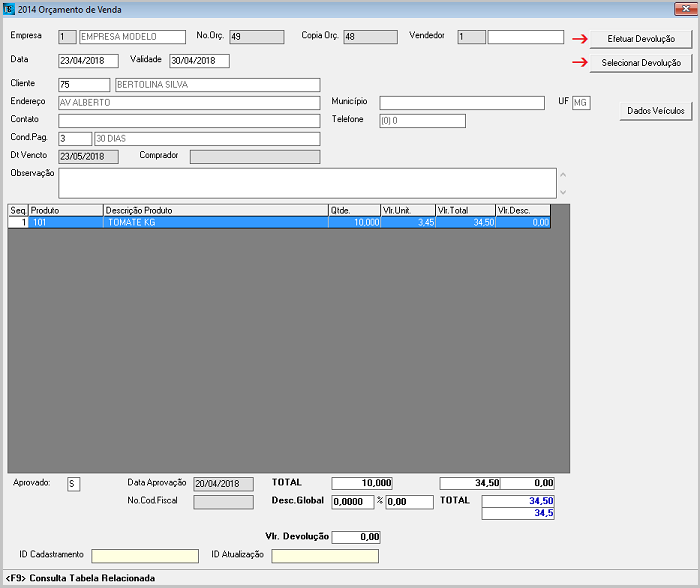
- Efetuar Devolução: tem a mesma funcionalidade da aplicação 2006-Devolução Venda, porém possui a agilidade de já compensar o crédito da devolução no valor do orçamento que será emitido, independente da condição de pagamento escolhida;
- Selecionar Devolução: seleciona devolução já cadastrada e finalizada na aplicação 2006-Devolução Venda com condição de pagamento 2-Gerar Crédito para que seja compensado no valor do orçamento que será emitido. Basta informar o código do cliente e clicar no botão localizar, depois informe o valor a ser compensado na linha correspondente à devolução desejada.
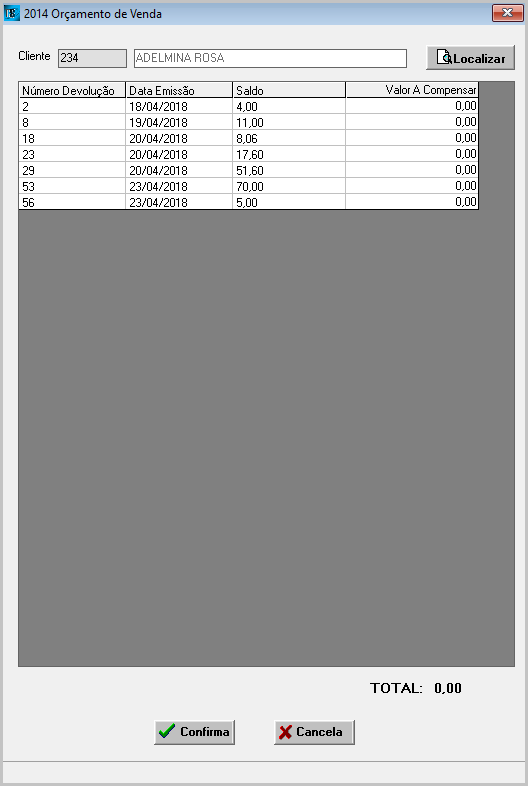
A devolução é salva com o tipo de documento 85-Devolução de Venda.
Disponível a partir da Release versão 3.36.16
Artigo revisado por Patricia Pedro.

Comentários
0 comentário
Por favor, entre para comentar.